Tutti gli account di posta elettronica hanno alcune limitazioni per ciò che riguarda la dimensione degli allegati. Nel caso di Gmail, ad esempio, non è possibile ricevere allegati di dimensioni superiori ai 50 MB; non è possibile inviare file di dimensioni superiori a 25 MB.
Le caselle di posta dei vari provider hanno specifiche differenti sia per ciò che riguarda l’invio che la ricezione dei messaggi.
Nell’articolo Come inviare file pesanti via email abbiamo presentato tutte le principali alternative per inviare file di grandi dimensioni. Strumenti utili nell’era dello smart working e comunque per scambiarsi materiale tra collaboratori e colleghi collegati alla rete Internet a distanza.
Tra i tool più interessanti c’è Smash, un servizio che permette di inviare file pesanti da browser web senza installare nulla in locale.
Smash si ispira a servizi come il noto WeTransfer facendo della semplicità del trasferimento dati il suo punto di forza.
Rispetto a WeTransfer, Smash ha poche restrizioni: anche nel profilo free (il servizio si può usare senza registrazione), permette di trasferire file di qualunque dimensione, non mostra alcun messaggio pubblicitario, permette di visualizzare un’anteprima del contenuto dei file prima di procedere con il trasferimento, consente addirittura la personalizzazione del link per il download (l’URL che viene trasmesso a terzi) e di tenere traccia del numero di prelevamenti.
Va detto che per i file fino a 2 GB Smash non impone alcuna limitazione: solo per i file di dimensioni maggiori il servizio può gestire gli elementi in corso di trasferimento come “non prioritari” riducendo le prestazioni in fase di trasferimento dati.
Come trasferire file pesanti con Smash
Il funzionamento di Smash è semplicissimo: per inviare file pesanti, basta portarsi a questo indirizzo quindi cliccare sul logo del servizio per scegliere i file da trasferire.
In alternativa, si possono trascinare i file da inviare direttamente sulla schermata di Smash nel browser web.

Smash offre tre alternative per condividere i file con utenti remoti: consente di inviare un’email, di generare un link o di “mettere a fattor” comune i dati attraverso la piattaforma per la collaborazione aziendale Slack.
Cliccando su Email, si dovranno indicare il proprio indirizzo di posta elettronica e quelli dei destinatari; si può specificare un messaggio per descrivere il file inviato e il nome del mittente (opzionale).
Mittente e destinatari riceveranno un’email contenente il link (generato automaticamente da Smash) per scaricare il file di grandi dimensioni via cloud.
I file saranno caricati sui server di Smash e conservati fino alla “data di scadenza” indicata (una settimana nella versione free).
Chi condivide il file può cliccare sul link Elimina Smash in calce all’email ricevuta per disporre l’eliminazione del file dai server cloud.
In alternativa, cliccando sulla scheda Link, si potrà evitare di generare una o più email per i destinatari ma ottenere un URL per il download condivisibile ad esempio attraverso le principali piattaforme di messaggistica.
Agendo sull’apposito campo si dovrà dapprima assegnare un “titolo” al link semplicemente cliccando su Ottieni link.
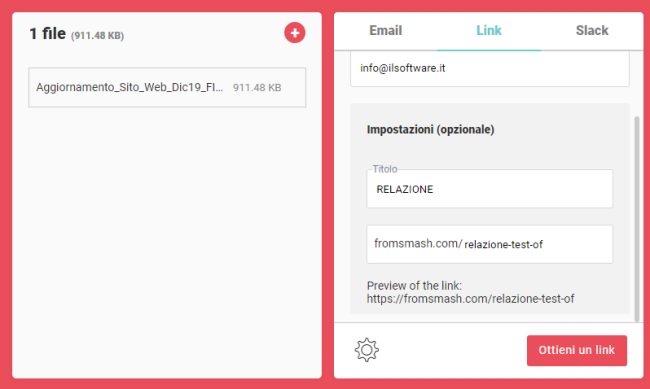
La personalizzazione dei link è una funzionalità appannaggio di coloro che decideranno di attivare un abbonamento a Smash a partire da 5 euro mensili. Si tratta invece di una possibilità non prevista nel piano gratuito.
Cliccando sull’icona raffigurante un piccolo ingranaggio, è comunque possibile – anche nella versione free – impostare una password che i destinatari del link dovranno digitare per aprire i file condivisi e definire una data di scadenza fino a 14 giorni.
Crittografare i file prima di caricarli su Smash, per maggior sicurezza
Smash è un servizio francese che si appoggia ad Amazon Web Services (AWS) per la memorizzazione dei file degli utenti e per la conservazione per il numero di giorni richiesti.
Da parte nostra, per maggior sicurezza, suggeriamo di crittografare i file che si caricano su Smash comunicando al destinatario la password per la decodifica mediante email, messaggistica istantanea o per telefono.
I consigli pubblicati nell’articolo Proteggere i file su Google Drive, OneDrive e Dropbox con la crittografia sono validi anche per Smash.
Un metodo rapido e pratico per trasferire file in sicurezza consiste nell’installare in locale l’utilità 7-Zip, selezionare i file da inviare, cliccarvi con il tasto destro quindi scegliere 7-Zip, Aggiungi all’archivio.

Nella finestra che si aprirà, è importante scegliere 7z come formato dell’archivio e impostare una password sufficientemente lunga e complessa nei campi Inserisci password e Reinserisci password (scegliere AES-256 come algoritmo crittografico).
La casella Crea archivio auto-estraente può essere spuntata in modo tale che l’archivio compresso e crittografato possa essere subito decompresso dal destinatario, anche nel caso in cui sul suo sistema non fosse installato 7-Zip.
Il file compresso con 7-Zip potrà a questo punto essere caricato su Smash.
Durante l'”emergenza Coronavirus” Smash ha riferito di aver rilevato un significativo aumento di traffico sui propri server, a testimonianza di quanto servizi come questo siano diventati essenziali per collaborare a distanza.
/https://www.ilsoftware.it/app/uploads/2023/05/img_17134.jpg)
/https://www.ilsoftware.it/app/uploads/2025/04/router.jpg)
/https://www.ilsoftware.it/app/uploads/2025/04/collegamento-terabit-wirless-ottico.jpg)
/https://www.ilsoftware.it/app/uploads/2025/04/addio-google.jpg)
/https://www.ilsoftware.it/app/uploads/2025/04/https-certificati-digitali-tls-durata-ridotta.jpg)